Opciánális modulok - Okosjegy
Konfiguráció
A modul licenszelése hasonlóan működik az Időpontfoglalás moduléhoz, hogy használjuk engedélyeznünk kell a Fióki beállítások alatt.
A modul ezzel elérhető az Opcionális modulok menüpontban.
Publikus URL: URL cím ami elérhető az interneten
Jegykiadó profilok: jegykiadó profil aminek a struktúrája alapul szolgál az okosjegyhez
CF profilok: ügyfélelégedettség mérő struktúra amit az okosjegy is használ
QR kód érvényességének ideje(perc): Időintervallum ameddig a QR kód érvényes. A lejárta után új generálódik a jegykiadó felületén
Ügyfélelégedettség mérő limitje (perc): Időintervallum ameddig érvényes az ügyfélelégedettség mérő
Nyelvenként beállítható értesítési szövegek.
Hívási értesítés: Értesítési szöveg amely híváskor jelenik meg a telefonon
Visszajelzés értesítés: Értesítési szöveg, amely a tranzakció lezárta után jelenik meg, amennyiben ez engedélyezve van.
Elérhető változók
#{ticketNumber} - jegyszám
#{counterNumber} - pultszám
#{branchName} - fióknév
Fiók szintű beállítások
Minden paraméter felülírható a fióki beállításokban.
Szövegek
A szövegmezők igény szerint szerkeszthetőek a Nyelvek / Okosjegy menüpont alatt.
Hogyan használjuk
Okosjegy kérése
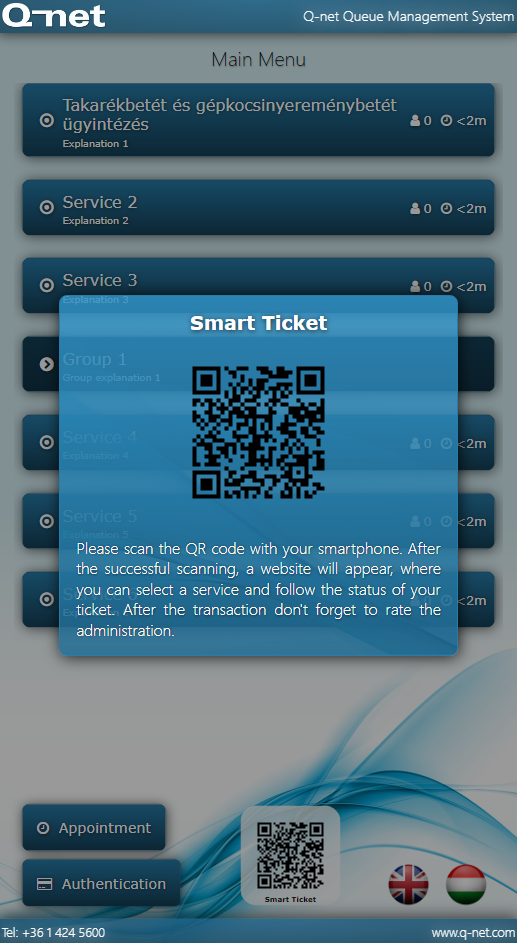
A folyamat elindításához olvassuk be a QR kódot a jegykiadó kijelzőjéről.
Okosjegy modul használatának részletei
A használathoz szükségünk lesz az okoskészülékünkön lévő böngésző applikációra.
Néhány készüléken (Apple) biztonsági szempontokból nem elérhetőek az értesítési üzenetek. Androidos eszközök esetében engedélyeznünk kell az értesítéseket, hogy megkapjuk a megfelelő információkat a jeggyel kapcsolatban (hívás).
Az újabb Androidos eszközökön a pop-up értesítések nem elérhetőek, csak hangalapú értesítést kapunk.
Kezdő oldal
A jegykiadó profil alapján elérhető szolgáltatások közül választhatunk a legördülő listából.
Időpontfoglalási kód
Ha egy előre lefoglalt időpontra érkeztünk, abban az esetben itt tudjuk megadni a foglalási kódunkat:
Szolgáltatás választás
A megfelelő szolgáltatás kiválasztása után erősítsük meg a választásunkat. A kiválasztott szolgáltatáshoz láthatjuk a jelenlegi várakozók számát és a becsült várakozási időt.
Várakozási fázis
Ameddig várakozunk információkat láthatunk a saját jegyünkről, mint pl.: jegyszám, kiválasztott szolgáltatás, becsült várakozási idő, pozíciónk a sorban. A szolgáltatás mátrix beállításai alapján azt is láthatjuk, hogy előreláthatólag mely pulttól érkezik majd a jegyünknek a hívása.
Igény szerint törölhetjük a jegyünket.
Jegy törlése
Jegytörlés alkalmával megindokolhatjuk a jegyünk törlésének okát. Ez az információ a statisztikában megjelenik.
Jegyhívás
Hívás során a jegyszám villogásba kezd és megjelenik a pultszám ahonnan a jegyünket hívták. Megfelelő beállítások és eszköz esetén értesítést is kapunk.
Tranzakció
A jegyünk kiszolgálása alatt a korábbi információk mellett megjelenik a teljes várakozási idő és a jelenlegi tranzakcióidő.
Ügyfélelégedettség
Sikeres tranzakció után amennyiben beállításra került, az ügyfélelégedettség mérő oldal jelenik meg a képernyőnkön.
Az előre definiált kérdés és válasz lehetőségek segítségével képet kaphatunk az ügyfél elégedettségéről.
Ez a lépés kihagyható.
Lezárt jegy
Tranzakció illetve az opcionális ügyfélelégedettségi kérdőív kitöltése után egy búcsúzó oldal jelenik meg. Ilyenkor már bezárhatjuk a böngészőnk ezen oldalát.
Hiányzó jegy
Hiányzó ügyfél esetében az eszközünkön láthatjuk, hogy mikor kerül újboli hívásra a jegyünk. Ha ezt nem szeretnénk kivárni, lehetőségünk van a jegyünket vissza tenni a sorba.
Ha a jegy lezárásra került ‘Hiányzó ügyfél’ státusszal, új jegyet kell igényelnünk a QR kód újra szkennelésével.
Okosjegy Proxy szerver
Ez egy Node.js szerver ami kielégíti az Okosjegy funkciókat. Proxy szerver lévén továbbítja a szükséges információkat a Q-net Pro szerverünknek, aminek a használata ajánlott, így az Okosjegy modulunk elérhető külső eszközről is az interneten.
Proxy szerver használata esetén a Publikus URL címe a proxy szerverünknek a címe kell hogy legyen:
Telepítés
Az alkalmazás csomagban található nssm.exe futttatásával telepíthető. A megjelenő ablakban adjuk meg a qnet-smart-ticket-proxy.exe elérési útvonalát és a telepítendő szolgáltatás nevét, majd kattintsunk az “Install service” gombra.
Konfiguráció
A configuration.json fájl tartalmazza a proxy szerverünk konfigurációját:
{ |
| Name | Description | Default value |
|---|---|---|
port |
Proxy server HTTP(S) port | 80 |
serverURL |
A Q-net Pro server address | http://localhost:3000/qnet6 |
vapidPublicKey |
VAPID public key, for the Push Notification | null |
vapidPrivateKey |
VAPID private key, for the Push Notification | null |
accessLog |
Web access logging | true |
pushTTL |
Push Notification TTL | null |
Statikus fájlok
A proxy szerver használhat közvetlenül statikus fájlokat, így csak a szükséges REST hívások történnek meg a Q-net Pro szerver felé, ezzel csökkentve a terhelést.
Ehhez manuálisan létre kell hoznunk egy mappát www\smart majd átmásolni a fájlokat innen: qnet6.war\smart
+ www |
SSL
Hogy az összes funkció elérhető legyen (vibráció, push értesítések), ajánlott érvényes SSL tanúsítványt használni. Az SSL könyvtárnak az alábbiakat kell tartalmaznia:
+ www |
 Felhasználói dokumentációk
Felhasználói dokumentációk